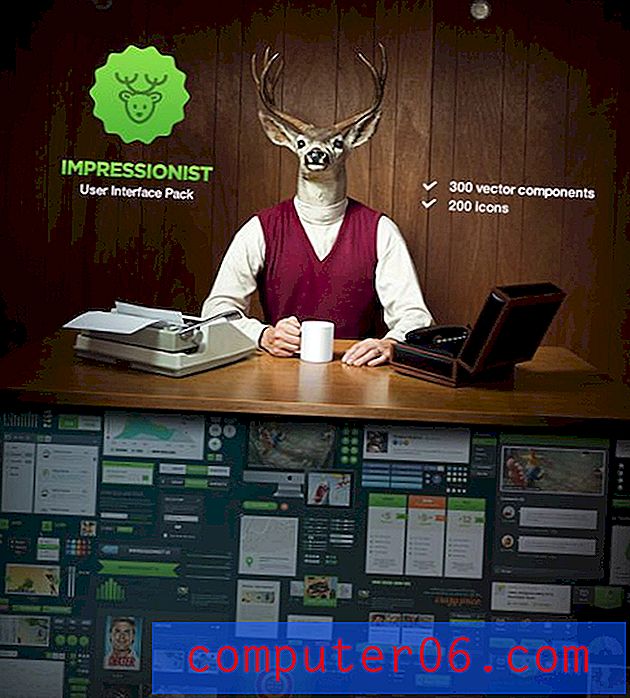Как да промените цвета на фона в Word 2013
Можете да персонализирате външния вид на Word документ по много различни начини, но може да не знаете, че можете да промените цвета на фона в Word 2013. Ако използвате програмата за проектиране на нещо като листовка или бюлетин, тогава възможността за да превключите от цвета на бялата страница по подразбиране може да бъде полезно.
Опцията за промяна на фоновия цвят на вашия Word документ се намира в раздела Дизайн на програмата, заедно с няколко други опции за персонализиране на външния вид на фона на вашата страница.
Промяна на цвета на страницата в Word 2013
Този урок ще промени цвета на фона на цялата ви страница от бял на цвят, който изберете. Може също да се наложи да промените цвета на шрифта, за да го направите по-видим. Можете да промените цвета на шрифта, като натиснете Ctrl + A на клавиатурата си, за да изберете целия документ, след което щракнете върху бутона Font Color в лентата в раздела Начало .
Имайте предвид, че Word 2013 няма да отпечата фоновия цвят по подразбиране, тъй като това може да използва значително количество мастило на принтера. Ако искате да отпечатате цвета на фона, можете да отидете на Файл> Опции> Дисплей> и след това проверете опцията за Печат на фонови цветове и изображения . Ако ще отпечатвате фонов цвят, тогава може да искате първо да посетите Amazon и да се уверите, че имате допълнително мастило за вашия принтер, тъй като това ще премине бързо.
Стъпка 1: Отворете документа си в Word 2013.
Стъпка 2: Щракнете върху раздела Дизайн в горната част на прозореца.

Стъпка 3: Щракнете върху бутона Цвят на страницата в секцията „ Фон на страницата “ от дясната страна на навигационната лента.
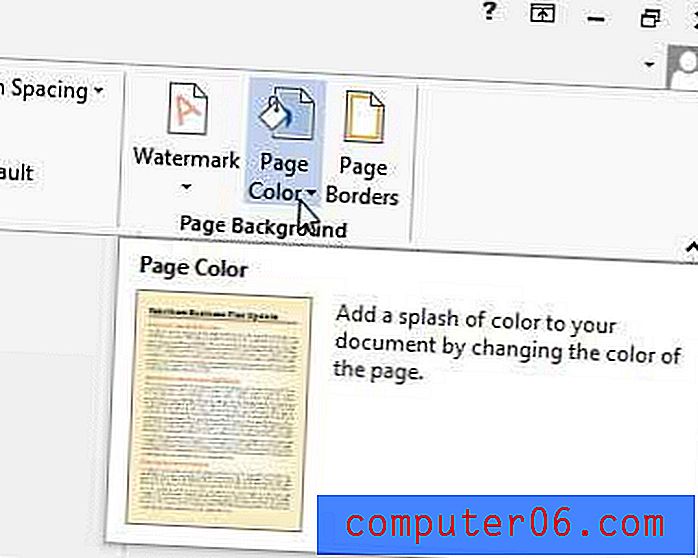
Стъпка 4: Изберете цвета, който искате да използвате за фона на вашата страница.
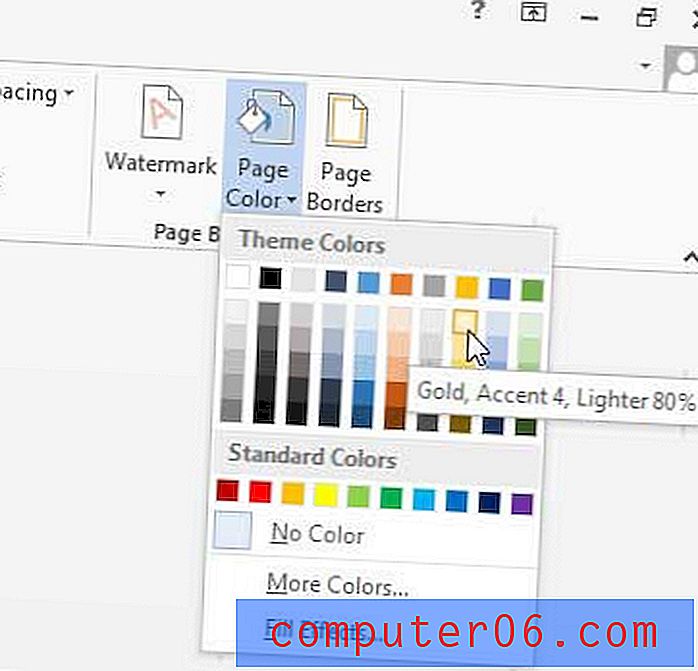
Word сега трябва да показва вашия документ с избрания от вас цвят на фона.
Дали вашият документ ще изглежда по-добре с рамка? Тази статия ще ви покаже как да добавите рамка на страница в Word 2013.